Cara Mencetak Pernyataan ke Perintah di MATLAB
MATLAB menawarkan tiga pendekatan berbeda untuk mencetak pernyataan ke jendela perintah, memberi pengguna beberapa metode untuk menampilkan informasi dan mengkomunikasikan keluaran selama eksekusi program.
Metode 1: Menggunakan fprintf()
Fungsi fprintf() memungkinkan pencetakan yang lebih serbaguna dengan mendukung keluaran yang diformat. Ini menerima penentu format dan satu atau lebih argumen, mirip dengan fungsi printf() bahasa pemrograman C:
nama = 'DIRI' ;
umur = 25 ;
fprintf ( 'Nama saya %s dan saya %d tahun.\n' , nama, umur ) ;
Di sini, %s dan %d masing-masing adalah penentu format untuk nilai string dan integer. Nama variabel dan usia diteruskan sebagai argumen ke fprintf(), dan nilainya dimasukkan ke dalam string yang diformat. \n adalah karakter baris baru yang menambahkan jeda baris setelah pernyataan dicetak.
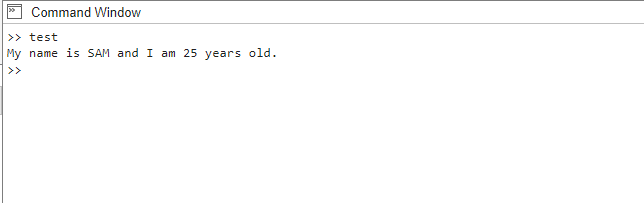
Metode 2: Menggunakan disp()
Fungsi disp() adalah alat praktis untuk mencetak pesan ke jendela perintah. Itu menerima string atau ekspresi sebagai argumen dan menampilkannya sebagai output. Ini contohnya:
tampilan ( 'Halo, Linuxint' ) ;
Menjalankan kode ini akan mencetak 'Halo, Linuxint' ke jendela perintah. Pesan dapat dipersonalisasi dengan memodifikasi parameter string di dalam fungsi disp(), memungkinkan penyesuaian sesuai dengan preferensi atau persyaratan individu.
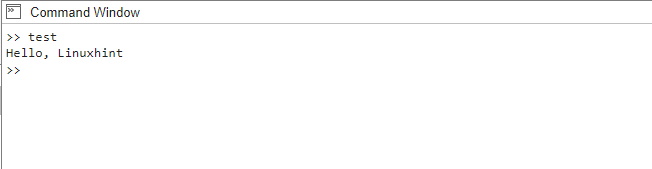
Metode 3: Menggunakan disp() dan sprintf()
Pendekatan lain melibatkan penggabungan fungsi disp() dengan fungsi sprintf() untuk membuat keluaran terformat yang dapat dicetak menggunakan disp(). Metode ini berguna saat Anda ingin membuat pernyataan kompleks menggunakan variabel atau perhitungan. Ini contohnya:
A = 5 ;B = 5 ;
Perkalian = A*B;
display_to_command_line = sprintf ( 'Hasil perkalian adalah %d adalah' , Perkalian ) ;
tampilan ( display_to_command_line ) ;
Kode ini menggunakan fungsi disp() dan fungsi sprintf() untuk mencetak pernyataan ke baris perintah. Itu menghitung perkalian variabel A dan B, memformat hasilnya menggunakan sprintf(), dan menampilkannya menggunakan disp(). Pernyataan tersebut dicetak ke jendela perintah, memberikan informasi tentang hasil perkalian.
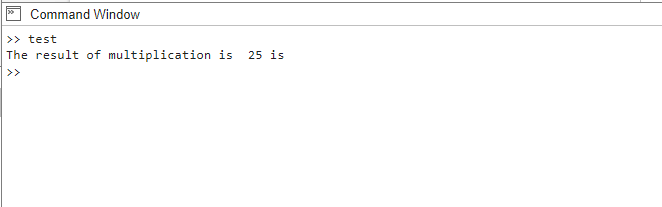
Kesimpulan
Dengan menggunakan metode yang berbeda ini, Anda dapat secara efektif mencetak pernyataan ke jendela perintah di MATLAB. Apakah Anda perlu menampilkan pesan sederhana atau memformat output yang kompleks, teknik ini akan membantu Anda menyampaikan informasi dan melacak kemajuan selama eksekusi program.